
Sposób obsługi i ekrany mogą się różnić w zależności od aplikacji. Szczegółowe informacje można znaleźć w pomocy aplikacji.
Załaduj papier do drukarki.
Otwórz plik, który chcesz wydrukować.
Wybierz opcję Drukuj z menu Plik albo inne polecenie, które spowoduje wyświetlenie okna dialogowego drukowania.
Jeśli to konieczne, kliknij polecenie Pokaż szczegóły albo  , aby powiększyć okno drukowania.
, aby powiększyć okno drukowania.
Wybierz drukarkę.
Z menu podręcznego wybierz polecenie Ustawienia druku.
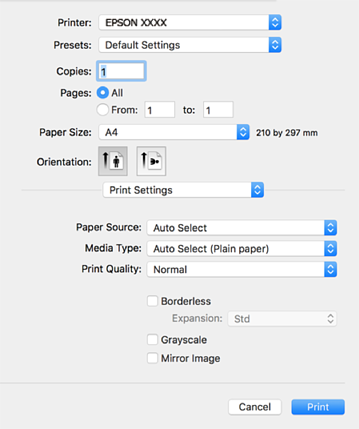
Jeżeli menu Ustawienia druku nie ma w systemie macOS High Sierra, macOS Sierra, OS X El Capitan, OS X Yosemite, OS X Mavericks, OS X Mountain Lion, oznacza to, że sterownik drukarki Epson nie został zainstalowany poprawnie. Włącz go z następującego menu. macOS Catalina i macOS Mojave nie może uzyskiwać dostępu do ekranu Ustawienia druku w aplikacjach firmy Apple, takich jak TextEdit.
Wybierz pozycję Preferencje systemowe z menu Apple > Drukarki i skanery (lub Drukowanie i skanowanie, Drukarka i faks), usuń drukarkę, a następnie dodaj ją ponownie. Dodając drukarkę należy zwrócić uwagę na poniższe ustawienia.
W razie konieczności zmień ustawienia.
Zapoznaj się z opcjami menu sterownika drukarki, aby uzyskać dalsze informacje.
Kliknij przycisk Drukuj.
Aby anulować drukowanie, na komputerze kliknij ikonę drukarki na pasku Dokuj. Wybierz zadanie do anulowania, a następnie wykonaj jedną z poniższych czynności. Nie jest jednak możliwe anulowanie z poziomu komputera zadania drukowania już wysłanego do drukarki. W takim przypadku anuluj zadanie drukowania przy użyciu panelu sterowania drukarki.
OS X Mountain Lion lub wersja nowsza
Kliknij ikonę  obok miernika postępu.
obok miernika postępu.
Mac OS X v10.6.8 do v10.7.x
Kliknij Usuń.